手机word文档怎么用?手机如何使用word文档?
手机word文档怎么用?手机如何使用word文档?许多小伙伴还不知道手机word文档怎么用,下面小编就来带你看看流程。
1、下载上方的手机word文档软件,打开手机word文档软件,新建一个Word文档。
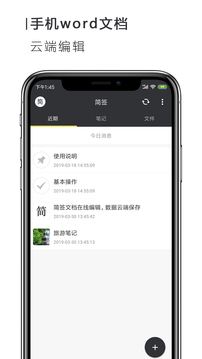
2、点击页面*下面的“+”,点击“文字”后点击“空白”进入编辑页面。
3、输入要输入的文字,点击*下面的隐藏图标就可以看到相关设置选项。
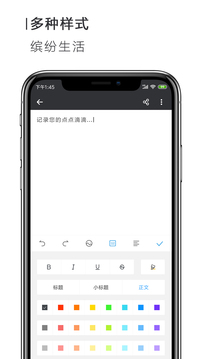
4、编辑完所有文字,点击页面右上角中间的“小扳手”,点击“另存为”给文件设置文档名称后点击“保存”即可。
以上就是手机word文档的使用教程了,关注,为你发布最新资讯攻略,更新最新资源,赶快下载软件体验吧。
《word》标题行和表头重复打印操作教程
《word》标题行和表头重复打印操作教程,我们在做一些会员表格的时候,翻页了就没有标题行和表头了,那么我们怎么省去重复复制黏贴的过程呢,接下来可以关注本站找寻更多答案!
word文档重复标题栏操作方法教程分享
重复显示双行表头
如下图所示,这里我需要重复两行表头。我们可以选中开头两行表头,然后「右键」-「表格属性」-「行」-勾选「在各页顶端以标题行形式重复出现」就可以了。
效果:
重复显示标题和表头
如果想重复显示标题和表头,那么,我们可以先将顶部表头的边框线条取消,取消上、左、右这三边,让其看起来像是没有表格,但其实还是在表格之中,然后再来按照方法一设置一下就行了。
效果:
重复显示单行表头
如果你只想跨页重复显示一行表头,那么,可以直接将表格中第一行设置一下就行了。
效果:

《word》固定图片不能移动具体操作流程
《word》固定图片不能移动具体操作流程,在编辑文档的过程中,我们有时会遇到图片位置随意变动的问题,这极大地影响了文档的整洁度和阅读体验,那么,如何在Word中固定图片位置,防止其随意移动呢,接下来可以关注本站找寻更多答案!
Word固定图片不能移动步骤一览
1、word2021图片可以随意移动
2、选择【图片】,点击右上角的【布局选项】。
3、然后选择布局选项里面的嵌入型设置。
4、这样图片就固定在页面上,可以选择左中右对齐了。
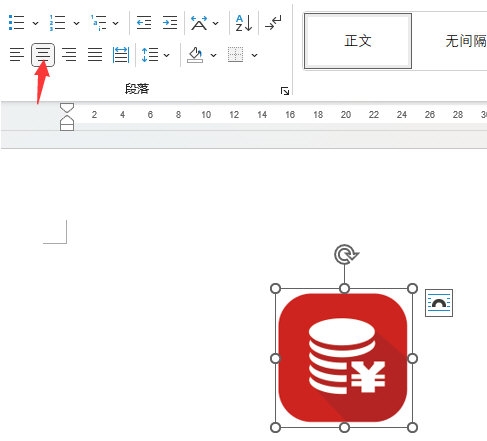
复制本文链接 攻略文章为肉团资源网所有,未经允许不得转载。















